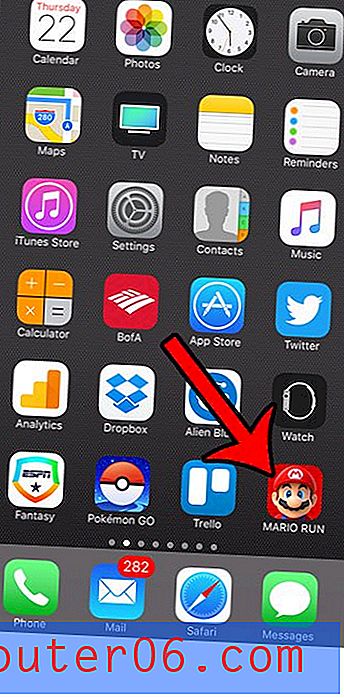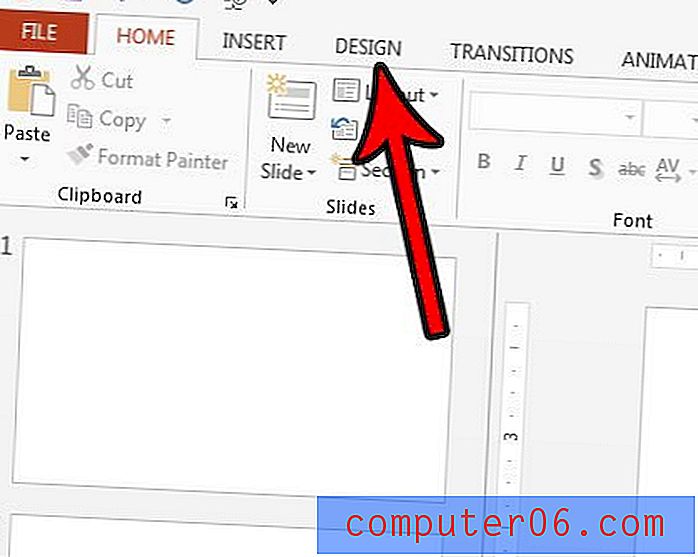So machen Sie zwei Leerzeichen nach einer Periode in Word 2013
Einige Leute haben eine starke Meinung über den Abstand, der nach einem Satz in einem Dokument auftreten sollte, aber Microsoft Word 2013 geht standardmäßig davon aus, dass ein Leerzeichen korrekt ist. Dies kann problematisch sein, wenn Sie nach einem Punkt in Word zwei Leerzeichen benötigen, da es sehr schwierig ist, dies zu überprüfen.
Glücklicherweise gibt es im Menü zur Überprüfung der Wortgrammatik eine Option, mit der Sie die Anzahl der Leerzeichen festlegen können, die nach einem Punkt angezeigt werden sollen. Wenn Sie dann eine Rechtschreib- und Grammatikprüfung durchführen, werden Sie von Word auf Vorkommnisse hingewiesen, bei denen nach einem Punkt nur ein Leerzeichen vorhanden ist. Unsere Anleitung unten hilft Ihnen bei dieser Anpassung.
So fügen Sie in Word 2013 automatisch zwei Leerzeichen nach einem Punkt hinzu
Mit den Schritten in diesem Handbuch wird eine Grammatikeinstellung in Ihrem Microsoft Word-Optionsfenster so geändert, dass Word 2013 nach einem Punkt automatisch ein einzelnes Leerzeichen als Grammatikfehler enthält, sodass Sie es korrigieren können. Diese Schritte gelten speziell für die Word 2013-Version des Programms.
Schritt 1: Öffnen Sie Word 2013.
Schritt 2: Klicken Sie oben links im Fenster auf die Registerkarte Datei .

Schritt 3: Klicken Sie unten in der linken Spalte auf Optionen .

Schritt 4: Klicken Sie auf die Registerkarte Korrektur auf der linken Seite des Fensters Word-Optionen .
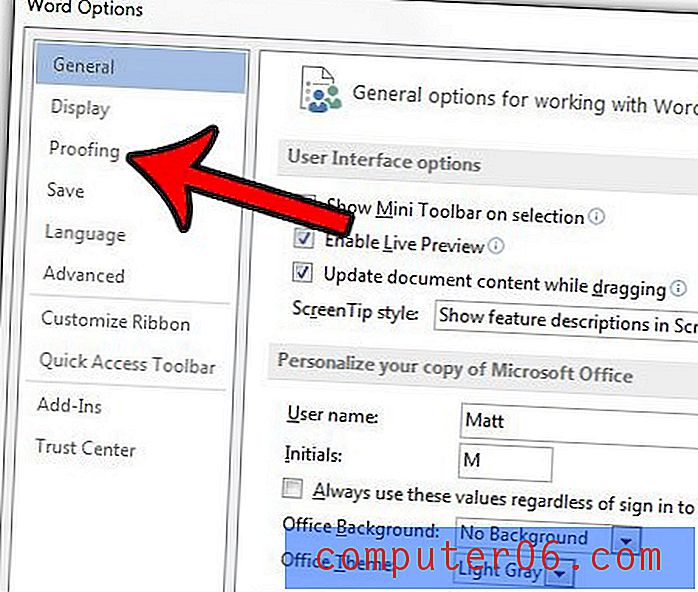
Schritt 5: Klicken Sie auf die Schaltfläche Einstellungen rechts neben Schreibstil .
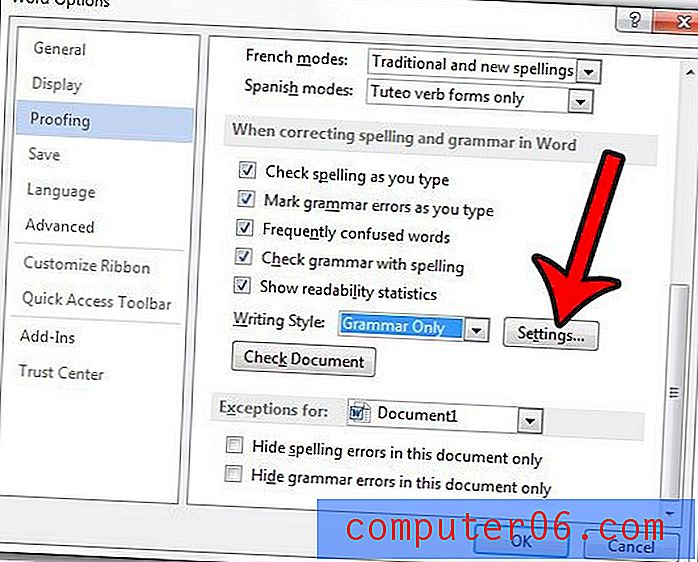
Schritt 6: Klicken Sie auf das Dropdown-Menü rechts neben den zwischen Sätzen erforderlichen Leerzeichen und dann auf die Option 2 .

Schritt 7: Klicken Sie unten im Fenster auf die Schaltfläche OK .
Wenn in Ihrem Dokument nach einem Punkt ein einzelnes Leerzeichen vorhanden ist, wird dies in Word 2013 automatisch als Fehler unterstrichen.
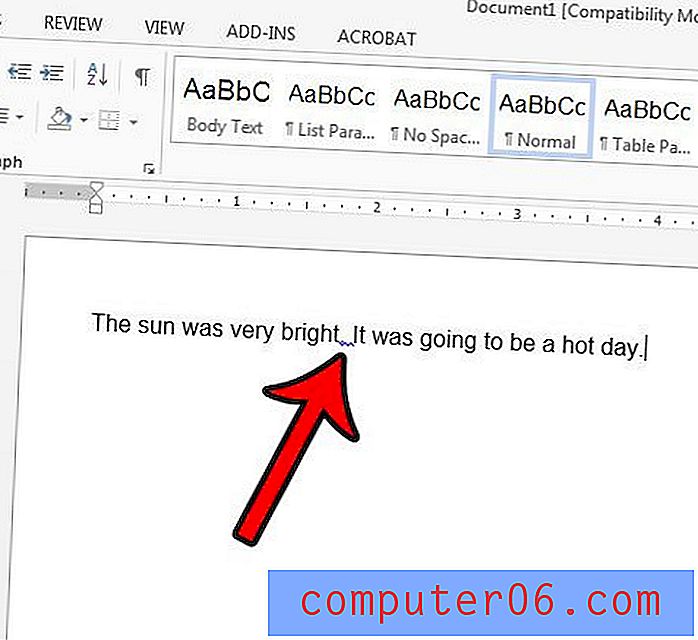
Wenn Sie auf der Registerkarte " Überprüfen" auf die Rechtschreib- und Grammatikprüfung klicken, können Sie in Word dieses Formatierungsproblem beheben, indem Sie auf die Schaltfläche " Ändern" in der Spalte " Grammatik" rechts im Fenster klicken.
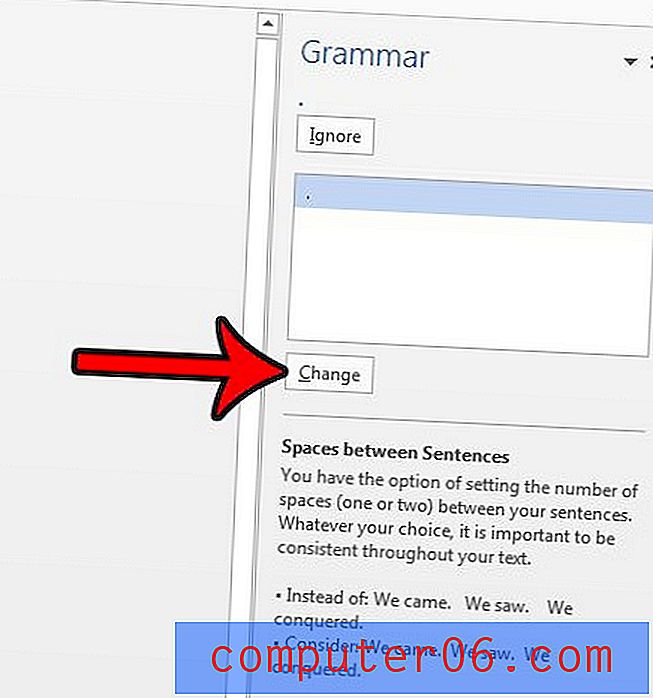
Wenn Sie sich Sorgen über eine andere Art von doppeltem Abstand zwischen Ihren Zeilen machen, lesen Sie diese Anleitung zum Verdoppeln des Leerzeichens in Word 2013. Sie können Ihr gesamtes Dokument sogar verdoppeln, wenn Sie es bereits mit einfachem Abstand geschrieben haben.